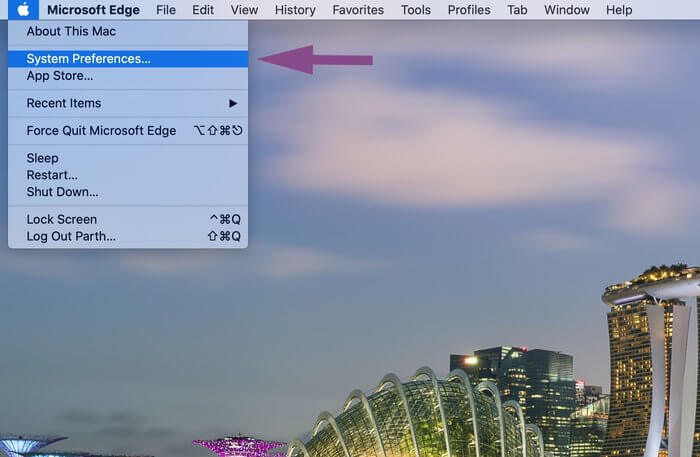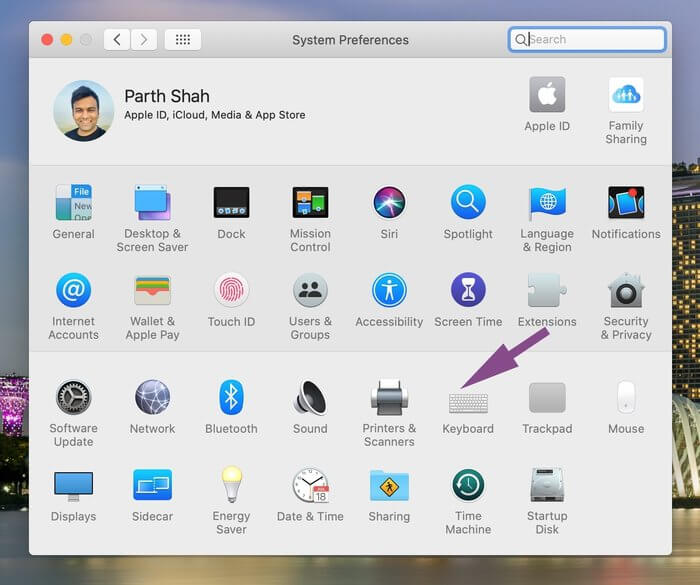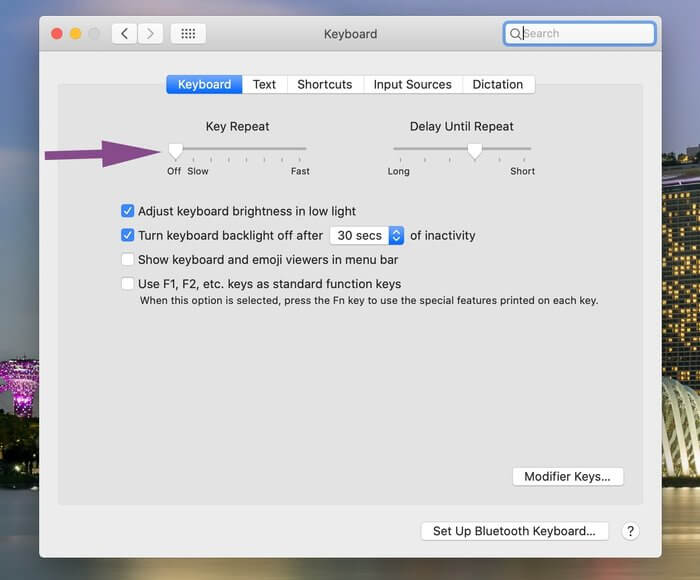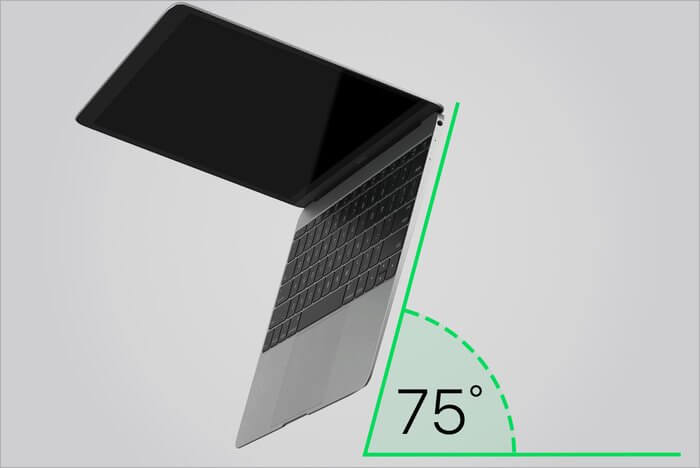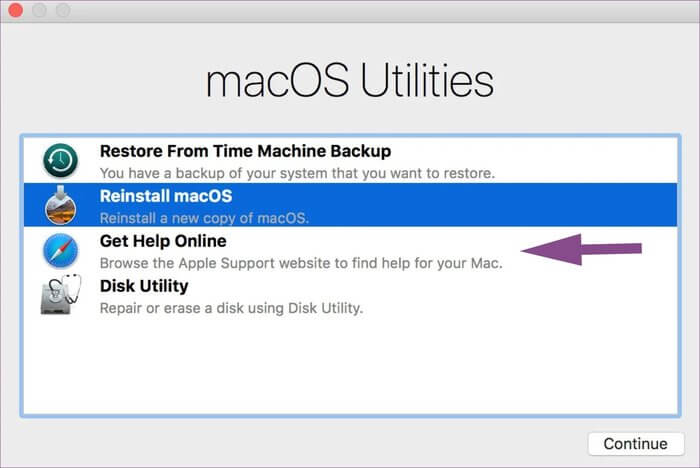كيفية إصلاح تكرار الرسائل أو مشكلة التباعد المزدوج على MacBooks
مع جهاز MacBook مقاس 12 بوصة في عام 2015 ، تخلت Apple عن مفاتيح لوحة المفاتيح التقليدية على غرار المقص لصالح آلية Butterfly الجديدة. تهدف Apple إلى تطوير ملف تعريف مفاتيح أرق والمزيد من الاستقرار على نظام مفاتيح المقص. نظرًا للملف الشخصي الأرق للوحة المفاتيح الفراشة والمساحة المحدودة ، أبلغ العديد من المستخدمين عن تعطل المفاتيح أثناء الكتابة و المعاناة من الكلمات المتكررة والمسافة المزدوجة والمزيد. الآن إذا كنت أحد هؤلاء الأشخاص ويعاني جهاز MacBook لديك من تكرار الحروف أو مشكلة التباعد المزدوج ، فقد وصلت إلى الصفحة الصحيحة.

يستخدم أحدث MacBook Pro و MacBook Air الآن لوحة مفاتيح Magic (بناءً على مفاتيح المقص). لسوء الحظ ، لم يتناسب التبديل من آلية نمط المقص إلى نمط الفراشة مع مستخدمي MacBook. والآن عدنا إلى لوحات المفاتيح السحرية على غرار المقص.
هذا لا يعني أن كل مشكلة في لوحات المفاتيح التي تحمل مفاتيح الفراشة هي بالضرورة مشكلة في الأجهزة. قد تحدث بعض المشاكل بسبب الفواق البرمجيات.
تقرير العديد من المستخدمين مع لوحة مفاتيح فراشة حول الأحرف التي تكتب مرتين في ضغطة واحدة. هناك أيضًا مشاكل في التباعد المزدوج عند النقر فوق شريط المسافة مرة واحدة على بعض أجهزة MacBooks. قبل التسرع بالقرب من مركز خدمة Apple ، ننصحك بتجربة الإصلاحات أدناه لمعرفة ما إذا كانت ستحل مشكلتك.
تعطيل التكرار الرئيسي
إذا كنت قادمًا من مفاتيح المقص التقليدية ، فقد يكون لديك عادة الضغط على مفاتيح الضغط بقوة أكبر. إذا حاول مستخدم تطبيق نفس القدر من الضغط على لوحة مفاتيح الفراشة الخاصة بجهاز MacBook ، فقد ينتهي به الأمر باستخدام أحرف مزدوجة أو مسافات مزدوجة أثناء الكتابة.
باستخدام macOS ، يمكنك تعطيل سلوك تكرار المفتاح على لوحة المفاتيح. لذلك ، لن تسجل نفس الكلمة عن طريق الخطأ مرتين بضغطة واحدة. اتبع الخطوات أدناه لإيقاف تكرار المفتاح.
الخطوة 1: اضغط على شعار Apple في الزاوية اليسرى العليا.
الخطوة 2: اضغط على تفضيلات النظام لإجراء التغييرات.
الخطوة 3: حدد قائمة لوحة المفاتيح وهنا سترى مجموعة من الخيارات للاختيار من بينها.
الخطوة 4: من قائمة لوحة المفاتيح ، سترى خيار تكرار المفتاح. بشكل افتراضي ، يتم تعيينه أقرب إلى الخيار بسرعة.
الخطوة 5: حرك السهم لأسفل لإغلاق القائمة وإغلاقها.
الآن ، حاول الضغط باستمرار على أي مفتاح أبجدي على لوحة المفاتيح. لن تكرر الكلمة. اكتب بضع جمل لمعرفة ما إذا كان قد تم حل مشكلة التباعد المزدوج أو تكرار الحروف أم لا.
تنظيف لوحة المفاتيح
يمكن أن تتسرب جزيئات الغبار الصغيرة من خلال شرائح صغيرة حول مفاتيح لوحة مفاتيح MacBook. وقد يؤدي ذلك إلى ظهور المفتاح الذي تم الضغط عليه مرتين بينما يجب أن تضغط عليه مرة واحدة فقط.
توصي Apple باستخدام علبة من الهواء المضغوط لطرد أي أوساخ من لوحة المفاتيح. اتبع الخطوات أدناه لتنظيف لوحة المفاتيح.
الخطوة 1: افتح MacBook وأمسكه بزاوية 75 درجة.
الخطوة 2: استخدم الهواء المضغوط لرش لوحة المفاتيح ، أو فقط المفاتيح المتأثرة ، في حركة من اليسار إلى اليمين.
الخطوة 3: قم بتدوير MacBook إلى الجانب الآخر وقم برش لوحة المفاتيح مرة أخرى ، من اليسار إلى اليمين.
الخطوة 4: استمر في تكرار الإجراء لأربع إلى خمس مرات.
بصرف النظر عن التباعد المزدوج والكتابة المزدوجة ، يمكن لهذه الطريقة أيضًا إصلاح مفاتيح الفراشة غير المستجيبة على MacBook.
ملاحظة: استخدم الهواء المضغوط لمفاتيح لوحة المفاتيح وقم بإيقاف تشغيل MacBook عندما تكون فيه. لا تحاول استخدامه لتنظيف مكبرات الصوت أو الأجزاء الداخلية لجهاز MacBook. قد يؤدي استخدام الهواء المضغوط بشكل عشوائي إلى إتلاف الأجزاء الداخلية لجهاز MacBook.
استخدم وضع الاسترداد
يتيح لك وضع الاسترداد في macOS مسح محرك أقراص MacBook وإصلاح مشكلات macOS الشائعة وإعادة تثبيت نظام التشغيل واستعادة البيانات من Time Machine Backup والمزيد. بالنسبة إلى دليلنا ، سنستخدم وضع الاسترداد لمعرفة ما إذا كانت مشكلة التباعد المزدوج متعلقة بالأجهزة أو خلل في البرنامج. اتبع الخطوات أدناه.
الخطوة 1: اضغط على شعار Apple في الزاوية اليسرى العليا وحدد إعادة التشغيل.
الخطوة 2: اضغط على الفور على مفاتيح Command + R حتى ترى شعار Apple أو كرة دوارة.
الخطوة 3: سيعرض جهاز Mac الخاص بك نافذة أدوات وضع الاسترداد مع الخيارات التالية.
الخطوة 4: حدد الحصول على المساعدة عبر الإنترنت ، وسيفتح متصفح Safari لك.
جرّب كتابة بعض الجمل في شريط العناوين أو أي تطبيق ملاحظات عبر الإنترنت. إذا كنت لا تزال تواجه الأحرف التي تكتب مرتين أو مشاكل التباعد المزدوج ، فإن المشكلة في لوحة المفاتيح نفسها.
إذا كانت الكتابة في وضع الاسترداد تعمل بشكل طبيعي ، فهذا خلل برمجي. نظرًا لأنك اكتشفت ذلك ، يمكنك إما تحديث التطبيق أو تثبيت أي تحديثات macOS معلقة.
إلغاء تثبيت تخصيص لوحة المفاتيح
إذا كنت تستخدم أي برنامج تخصيص لوحة مفاتيح أو برنامج إعادة تعيين مفاتيح تابع لجهة خارجية ، فيجب عليك محاولة إلغاء تثبيته. قد يتعارض ذلك مع الوظيفة المعتادة للوحة المفاتيح. قد تكون أي تطبيقات توسيع النص أو إعادة تعيين المفاتيح مسؤولة عن الخطأ. بعد إزالتها ، أعد تشغيل Mac وتحقق مما إذا استمرت المشكلة.
إذا كانت هناك مشكلة في الأجهزة ، فيمكنك زيارة أقرب متجر Apple واستبدال لوحة المفاتيح. تدرك Apple المشكلات المتعلقة بمفاتيح الفراشة. لهذا السبب ، فإنه يعمل على برنامج خدمة لوحة المفاتيح لأجهزة MacBook و MacBook Air و MacBook Pro.
ارجع إلى موقع Apple للتحقق من طرازات MacBook المدعومة والتفاصيل الأخرى. تقدم الشركة ضمان لمدة أربع سنوات من تاريخ شراء لوحات المفاتيح.
قم بإصلاح المسافات المتكررة والمزدوجة
قبل الركض إلى مركز Apple ، يجب عليك استخدام هذه الخيارات لمحاولة إصلاح مشكلة لوحة المفاتيح على MacBook حيث سيستغرق الرجال في Apple وقتهم اللطيف لاستبدال لوحة المفاتيح. هل أدت الخيارات المذكورة أعلاه إلى حل المشكلة لك؟ إذا كانت الإجابة بنعم ، فأخبرنا بأي خدعة تناسبك في قسم التعليقات أدناه.